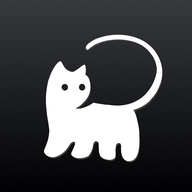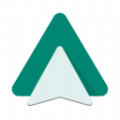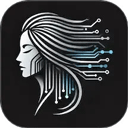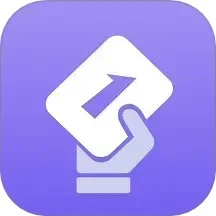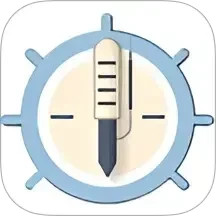qnet参数瞬移是一款非常可靠的弱网环境检测软件,可以登录自己的个人账号进行网络数据检测,将会看到非常详细的检测结果,这个软件可以让用户免费体验,能够直接使用编辑工具对不同的网络参数进行更改,会帮助用户分析当前的网络流量使用情况。
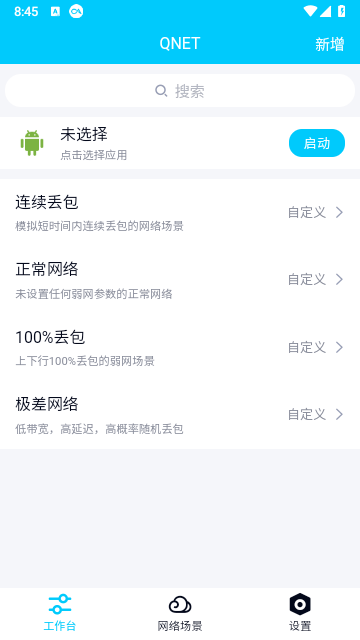
QNET弱网工具怎么用
1、登录
QNET支持手Q账号或者腾讯员工的TAPD账号登陆,如果使用QQ账号首次登陆,需要注册WeTest平台账号,即可成功登陆。
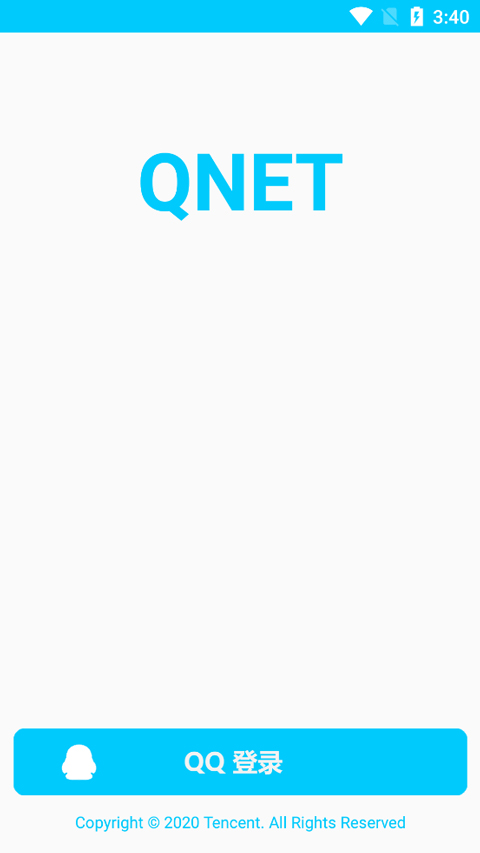
2、选择测试APP
成功登陆后,点击【点击选择测试程序】按钮,选择待测试的弱网工具,然后点击下方的【开始测试】按钮,第一次启动的时候需要对悬浮窗权限进行授权,部分机型会弹出开启VPN服务的确认框,点击确认。
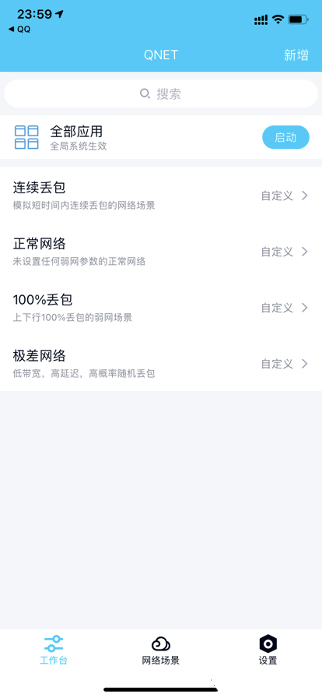
3、弱网模板
QNET支持系统预设模板和用户自定义模板,预设模板包含了常见的2G/3G/4G网络模板,还有弱网测试中比较常用的100%丢包模板等,预设模板不支持编辑,可以删除;
另外,QNET支持用户根据自己的测试需求自定义弱网参数模板,有比较好的灵活性。
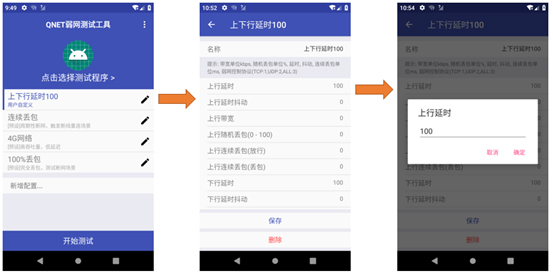
4、悬浮窗
开始测试后,QNET会自动拉起待测试程序,然后默认会显示弱网模板控制悬浮窗,以及弱网模板信息悬浮窗。
● 左边悬浮窗是控制悬浮窗,可以下拉即时切换弱网模板,双击Q按钮可以切回QNET应用,点击暂停按钮可以停止弱网状态恢复正常网络;
● 右侧悬浮窗显示当前的模板名,实时延迟,实时网速,以及当前模板的具体参数。
注:QNET支持动态探测当前网络和远端服务器的延迟,然后动态适配用户设置的上下行延迟,保证真实网络延迟和用户设置的尽量一致。
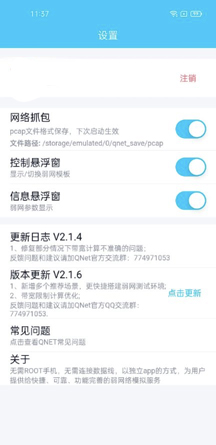
qnet参数瞬移怎么调地铁逃生
1.在手机上下载并安装Qnet,然后点击进入Qnet并使用QQ登录;
2.进入工作台,点击选择应用程序,进入页面,找到【PUBG地铁逃生】,点击;
3.返回主页面,提示将模板数据添加到网络场景中。点击界面底部的“网络场景”;
4.在“网络场景推荐”中选择所需场景,点击“添加”,进入所选网络场景的详细数据设置界面。根据实际情况修改相应的参数值;
5.修改参数后,点击右上角的“保存”,返回到“工作台”界面;
6.单击场景名称→ 点击【启动】,第一次启动会提示【授权Qnet的浮动窗口权限】。点击确定后,跳转到浮动窗口管理界面,打开Qnet的浮动窗口权限;
7.返回Qnet后,点击“开始”,弹出“允许Qnet创建VPN连接”。单击“始终允许”继续;
8.启动后,直接进入PUBG地铁逃生,界面显示浮动窗口。您可以随时选择暂停或启动,网络环境数据将实时显示在右侧。点击左边的倒三角,切换网络环境;
9.点击右上角的“添加”,您还可以自定义网络环境模板,以模拟不同的地区、运营商和网络场景。
《qnet参数瞬移》软件优势:
1.进入到软件中会看到非常详细的操作方式和步骤,只要点击测试功能,就可以快速的进行网速检测。
2.第一次启动时需要对悬浮窗权限进行设置,该软件适用于各种各样的手机机型。
3.提供了简单的操作方式,还提供了用户我们常用的网络模板。
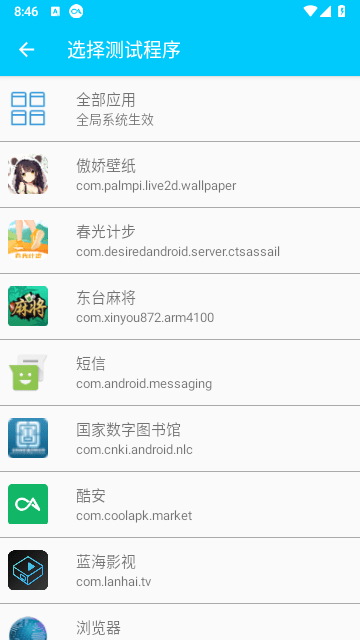
《qnet参数瞬移》软件亮点:
1.操作过程中不会出现延迟的情况,会看到最新的网速数据。
2.对不同参数进行调整也会很简单,会对用户设置好的相关参数内容进行储存。
3.给用户带来了更多操作便利,这个软件适用于不同的网络场景。
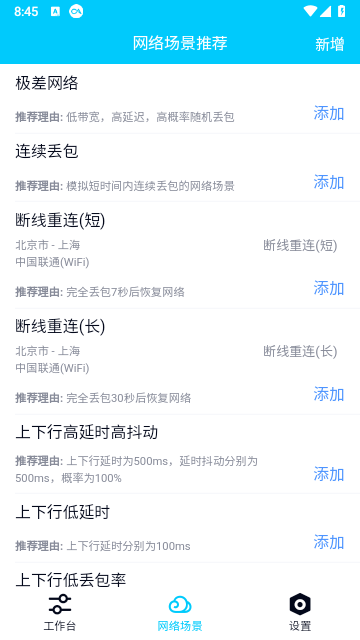
《qnet参数瞬移》软件测评:
根据每一位用户的测试需求,只需要在软件中填写对应的参数内容即可,可以直接在软件中设置不同的网络模板进行使用。
详细信息
- 当前版本v8.9.27
- 包名com.tencent.qnet
- MD5CCFAFD592720CC3E8B342C4B774A8245
- 应用权限点击查看
- 隐私说明点击查看